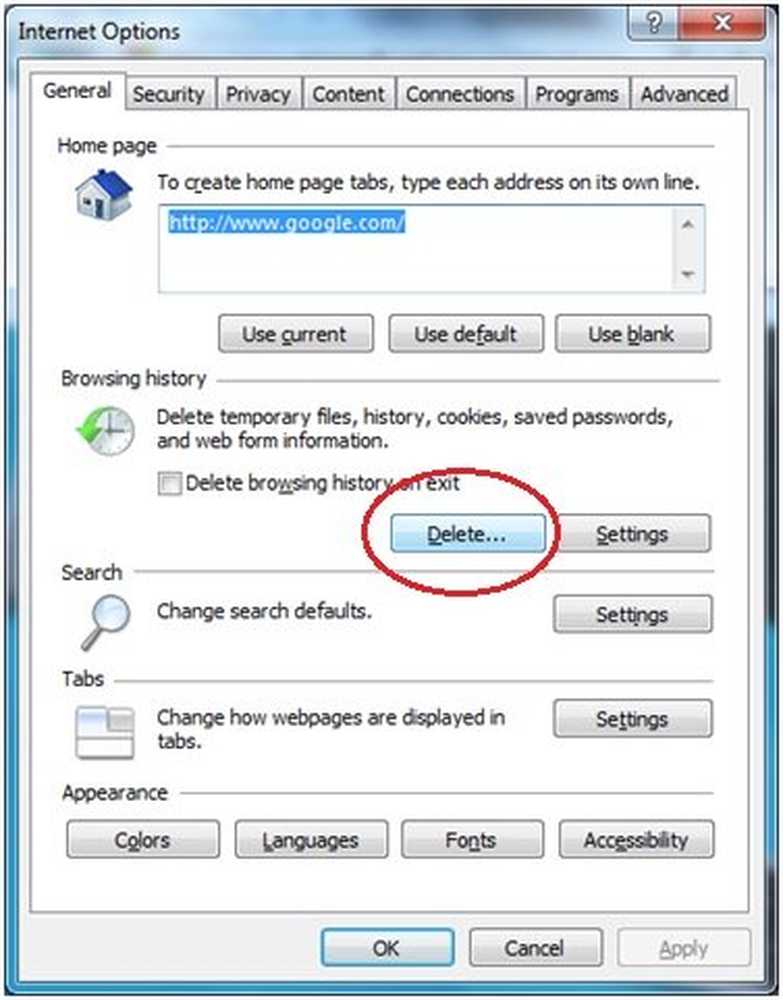Veilig op internet surfen met Java; of zonder dat het veiliger is!
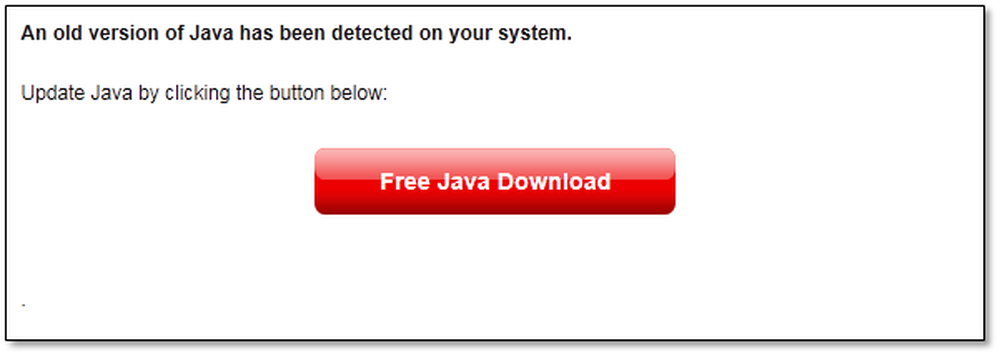
Twee toepassingen die de meesten van ons op onze Windows-computers hebben geïnstalleerd en die zeer vaak moeten worden bijgewerkt, zijn Flash en Java. Java is in feite een technologie die wordt gebruikt om geanimeerde of interactieve webinhoud te creëren. Dus om dergelijke inhoud te kunnen zien, moeten we Java installeren. Wanneer u Java installeert in Internet Explorer, is dit standaard ingeschakeld en geconfigureerd met veiligheidsinstellingen op het hoogste niveau.

Om de dag krijg je een melding of het andere geschreeuw "Beveiligingsupdate om de vrijgegeven kritieke kwetsbaarheid aan te pakken“. En eerlijk gezegd doen de meesten van ons niet echt de moeite om deze Java of Flash bij te werken - ervan uitgaande dat het up-to-date hebben van het besturingssysteem en de antivirussoftware goed genoeg is! Maar helaas is dat niet het geval. Er is een ongekende golf van Java-exploitatie geweest en deze Java-kwetsbaarheden worden vaak misbruikt om uw computer te compromitteren, dus u moet uw Java ook bijwerken, door deze automatisch te laten bijwerken.
Over het algemeen is de meest effectieve maatregel om deze kwetsbaarheden tegen te gaan uw Java te allen tijde up-to-date te houden. De andere opties zijn om Java uit te schakelen - of helemaal niet te installeren!
Java updaten
Slechts een paar dagen geleden werd een andere dergelijke kritieke kwetsbaarheid openbaar gemaakt. Dit beveiligingsprobleem heeft invloed op Java 7.06 en eerder. Meer informatie hierover is te vinden op Oracle.com. Java heeft gisteren een update uitgebracht die dit beveiligingslek aanpakt en u kunt de update nu vanaf hier downloaden.
Schakel Java uit
Soms is er een vertraging bij het vrijgeven van dergelijke patches. In een dergelijk geval kan het uitschakelen van Java een goed idee zijn. Open hiervoor Configuratiescherm> Java> Java Runtime Environment-instellingen> Java-tabblad> Beeld> Schakel het selectievakje Ingeschakeld uit om Java uit te schakelen. Ik heb geen Java geïnstalleerd, maar ik veronderstel dat je het ook kunt uitschakelen of verwijderen uit Beheer add-ons of plug-ins in je browser. Hier meer over.
Het kan ook nodig zijn om oudere versies van Java te verwijderen die nog steeds aanwezig zijn. Het behouden van oude en onbeveiligde versies van Java op uw systeem vormt een ernstig veiligheidsrisico. U kunt dit doen via het Configuratiescherm of JavaRa gebruiken.KB2751647 vertelt u hoe u de Java-webplug-in in Internet Explorer volledig kunt uitschakelen. Als u wilt, kunt u deze registerfix downloaden en gebruiken om Java uit te schakelen - we hebben het gemaakt op basis van het KB-artikel.
Java volledig verwijderen
Misschien wilt u nu serieus overwegen om Java volledig van uw machine te verwijderen via uw Control Panel. Als u niet zeker weet of u Java nodig hebt of niet, kunt u het verwijderen. De kans is groot dat je het niet echt zult missen; tenzij u OpenOffice of LibreOffice gebruikt. Ik heb geen Java op mijn computer geïnstalleerd - en ik heb er nooit echt de behoefte aan gevoeld.
Java op uw computer

Ga naar deze pagina om te controleren of Java is geïnstalleerd en / of om te zien of het goed werkt. Ga hierheen om te controleren welke versie van JRE uw browser gebruikt. Als je de nieuwste versie van Java voor je Windows-pc wilt downloaden, kun je hier klikken.
Lees meer over Java en JavaScript:- Java-beveiliging: moet u Java of JavaScript uitschakelen - het verschil!
- Verwijder Java of verwijder Java in Internet Explorer, Firefox, Chrome, Opera
- Schakel JavaScript uit in IE, Chrome, Firefox, Opera
- Schakel de Java-machtigingen uit of wijzig deze met de Windows Group Policy Editor
- Begrijp en beheer Java-instellingen in Windows
- Beheren en begrijpen van Flash Player-instellingen in Windows.